Vea parandamise meetodid Rakenduse koormuse tõrge 5 0000065434

- 3232
- 320
- Mr. Salvador Ryan
Paljud inimesed, kes kasutavad Windowsi rakendust Steam for Windowsi jaoks. Veelgi enam, tarkvara ülejäänud funktsioonid täidavad tavaliselt regulaarselt: saate suhelda teiste mängijatega, luua vooge, kuulata muusikat jne.

Viga rakenduse laadimisviga 5 0000065434.
Mis põhjustab tõrkerakenduse koormuse viga 5 0000065434
Koodiga 5 0000065434 rakenduse laadimisvea põhjused võivad olla erinevad - esitame neid kõige tõenäolisemalt:
- Rakendus ise töötab valesti, võib -olla tekkis viga isegi arvutisse installimisetapis;
- Saidil oli probleem, mille satelliit on rakendus;
- Windowsi süsteemis oli ebaõnnestumine.
Enamasti tekib probleem täpselt rakendusega, isegi selle paigaldamise etapis. Mõnikord jääb süsteem vahele mõned olulised elemendid ja sektsioonides pole vajalikke faile. Hostimisel on ka sageli probleeme, sel juhul on parem kirjutada tuge nii kiiresti kui võimalik, et need kõik parandavad, sest kasutajad ei saa seda mõjutada. Sageli on Windowsi operatsioonisüsteemis talitlushäired, mis takistavad rakenduse normaalset toimimist, eriti OS -i mitteametlikke koopiaid, see sõltub sellele.
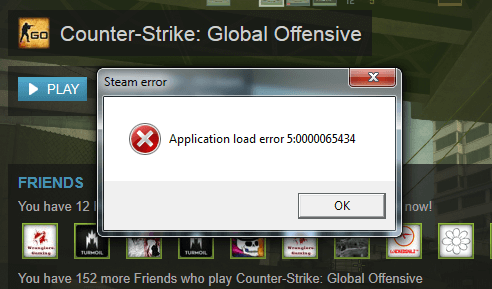
Rakenduse koormuse vea rikke parandamine
Räägime nüüd, mida teha vea parandamiseks. Proovige iga meetodit ja seejärel vaadake, kuidas rakendus käitub.
Kliendi kliendi auru puhastamine
- Avage "juht" ja leidke vasakpoolses arvutis loendis - "ketas C".
- Laiendage süsteemi ketta sisu ja sisestage kausta Program Files ning selles eraldatakse "stiimul".
- Eemaldage appCache sisu. Ärge muretsege, kui saate teatise, et te ei saaks mõnda faili hävitada - lihtsalt jäta need vahele, need on tööks olulised.
- Nüüd avage rakendus ja sülitage alla ning minge siis uuesti oma kontole.
- Proovige mängu alla laadida ja vaadata, kuidas protsess läheb, kas teil õnnestus kõik parandada.

Ühilduvusrežiimi installimine
Nüüd peate kontrollima, kuidas rakendus süsteemiga suhtleb. Selle jaoks:
- Klõpsake parema hiirenupuga ikooni "auru".
- Valige atribuudid ja lülitage vahekaardile Compatibolyy.
- Veenduge, et olete selle arvuti "administraator" ja soovite tarkvara oma nimel käivitada.
- Teile pakutakse ka programmi käivitamiseks ühilduvusrežiimis mis tahes Windowsi versioonist - proovige valida oma või vanad ja kontrollida, kuidas see rakenduse rakendamisel kajastati.
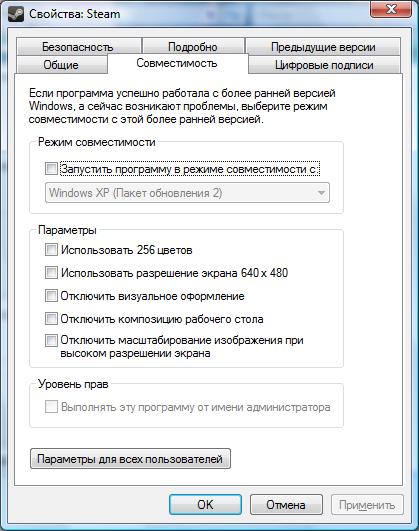
Ärge unustage arvuti taaskäivitada pärast seadete muutmist.
Õige häkkimise installimine
Mängu alustamisel saab seostada teie kasutatud piraatvõtmega. Kui kasutate Keigeni või Kryaki, mis on muidugi täiesti ebaseaduslik ja rikub autoriõigusi, lugege hoolikalt läbi, mida teha.
- Reeglina peate teatud faili kopeerima, mängu installima, kuid ärge käivitage.
- Selle asemel peate leidma mängu kaustaga kettalt ja sisestama kopeeritud elemendi, nõustudes allika asendamiseks.
- Pärast taaskäivitust ja alles siis järgneb rakenduse käivitamine.
Mõlemal juhul võib juhendamine olla erinev. Võimalik, et selle arendajad ise tegid mingisuguse vea või unustasid paketisse vajalikud elemendid lisada. Kui midagi ei tule välja, peate ostma tasulise versiooni või otsima pragu teisest kohast.
Mängukliendi uuesti installimine
Samuti võib tõhus meede olla mängukliendi uuesti installimine - võib -olla on viimane kord, kui midagi on kaotanud ja kaotanud.
- Alustamiseks avage "Otsing" ja mahutage sinna: "Juhtpaneel".
- Klõpsake ikooni ja leidke loendist "auru", tõstke see esile.
- Klõpsake nuppu "Kustuta".
- Laadige alla rakenduse jaotus ja käivitage installimine, järgides juhiseid.
- Logige alla, laadige mäng alla ja proovige seda uuesti installida.
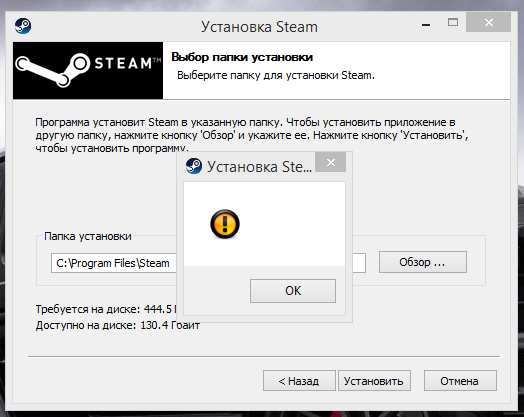
Viirused arvutit kontrollides
Mitte nii tihti, kuid juhtub ikkagi, et vea põhjus peitub viirustes, mis hämmastavad süsteemi. Selle kontrollimiseks:
- Laadige alla mõni populaarne ja usaldusväärne antiivirus.
- Käivitage kontroll kas süsteem tervikuna või mängufailid ja rakendused.
- Kui midagi leitakse, nõustuge kõik kahtlased elemendid karantiini või kustutama.
- Eemaldage mängu jäänused ja "auru" ning installige kõik uuesti.
Mõnikord segab viirusetõrje absoluutselt ohutu mängu installimist, arvestades selle faile kahtlasi. Võite proovida keelata liikluse filtreerimist:
- Avage kaitsja peaaken.
- Leidke jaotise "parameetrid" või "sätted".
- Vaata peatükke Interneti -ühenduse kohta ja keelavad voolu tõrje.
Kui sattusite keeruka liidesega viirusetõrjega ja te ei leidnud õigeid sätteid, lülitage see lihtsalt mängu paigaldamise ajal välja ja lülitage see uuesti sisse. Ärge proovige mängu töötavast arvutist alla laadida - reeglina on olemas võimas kaitse, mille juhtimine antakse süsteemiadministratorile.

Mida teha, kui miski ei aita
Esiteks proovige süsteemi kontrollida ja vajadusel taastage tavaline töö. Minge järgmiselt:
- Avage "arvuti" - "ketas C".
- Klõpsake seda parema nupuga ja valige suvand „Atribuudid”, vahekaart „Teenus” ja klõpsake nuppu „Defragmenting”.
- Oodake, kuni protsess on lõpule viidud, ja taaskäivitage arvuti.
Saate seda teha ka muul viisil:
- Sisestage "Otsing": "Käsurida".
- Klõpsake hiire parema nupuga ikooni ja valige "Alustage administraatori nimel".
- Küsige käsku: Chkdssk C: /f /r ("C" asemel võib teil olla veel üks kiri, mis tähistab süsteemi ketast) ja klõpsake nuppu "Sisestage".
- Oodake protsessi lõpuleviimist ja viige läbi taaskäivitus ning proovige siis mängu uuesti installida.
Kui kõik on süsteemiga korras, on probleem mängus. Kirjutage kindlasti tugiteenusele (eriti kui ostsite ametliku jaotuse), selgitage neile kõigi üksikasjade olukorda ja lisage ekraanipilte, et saada rohkem selgust. Muidugi lahendatakse teie probleem lühikese aja jooksul.

